JavaScript AI 编程助手
这两年 AI 发展迅猛,作为开发人员,我们总是追求更快、更高效的工作方式,AI 的出现可以说改变了很多人的编程方式。
AI 对我们来说就是一个可靠的编程助手,给我们提供了实时的建议和解决方案,无论是快速修复错误、提升代码质量,或者查找关键文档和资源,AI 作为编程助手都能让你事半功倍。
今天为大家推荐一款适配了 Viusal Studio,VS Code(本文使用),JetBrains 系列以及 Vim 等多种编译器环境的插件 Fitten Code,Fitten Code 是由非十大模型驱动的 AI 编程助手,它可以自动生成代码,提升开发效率,帮您调试 Bug,节省您的时间,另外还可以对话聊天,解决您编程碰到的问题。
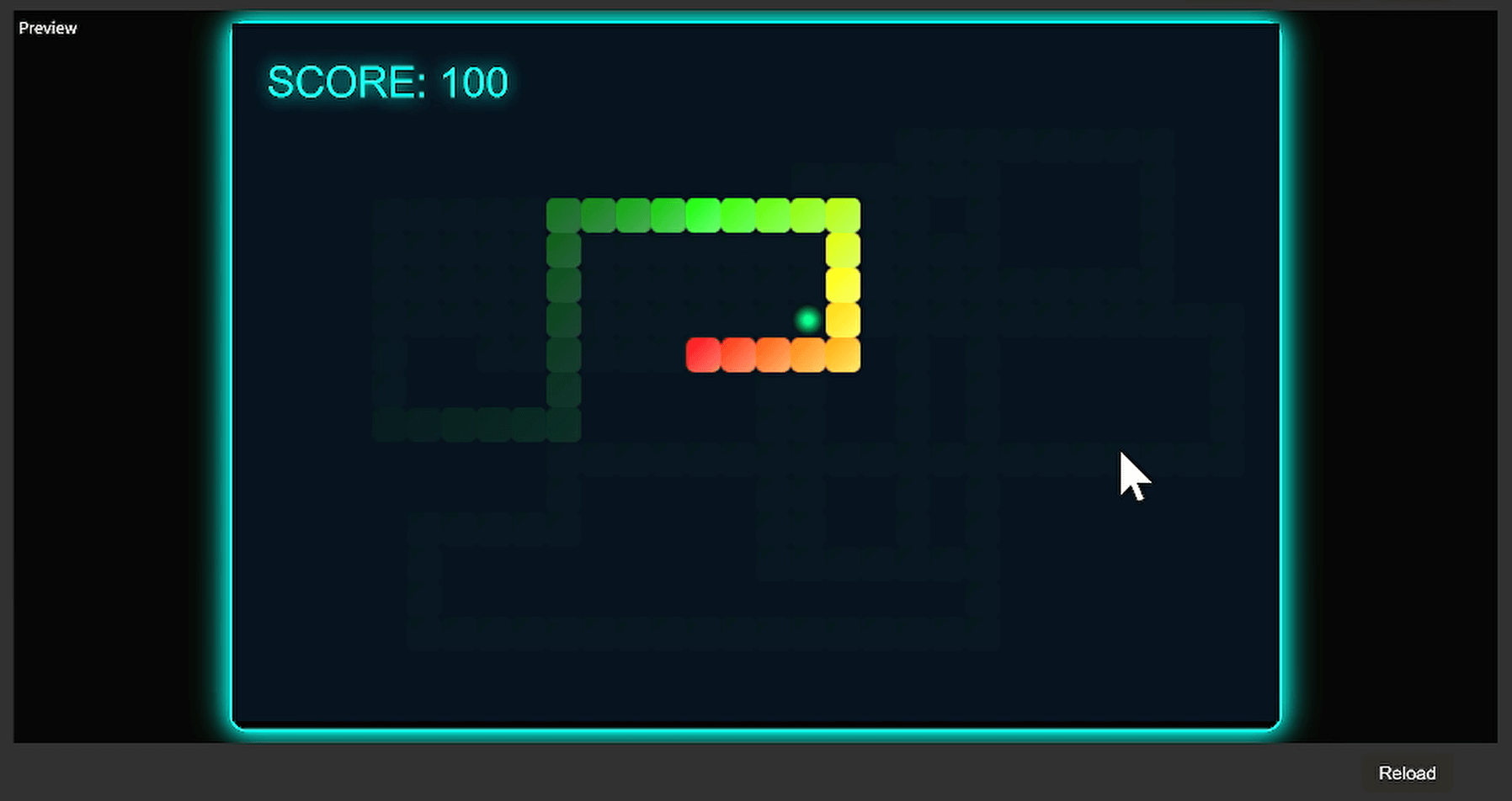
上图为 Fitten Code Agent 模式使用 JavaScript 语言生成的可预览可交互的贪吃蛇小游戏,只需要一句话就可以在很短的时间内看到想要的结果。
除此之外,Fitten Code 免费且支持 80 多种语言:Python、C++、Javascript、Typescript、Java 等。
安装
如果您已经安装 VS Code 且版本大于等于 1.68.0,请直接跳过此步骤,否则请点击[下载]前往官网下载安装VS Code。
打开 VS Code,点击左侧 Extensions(扩展)按钮:
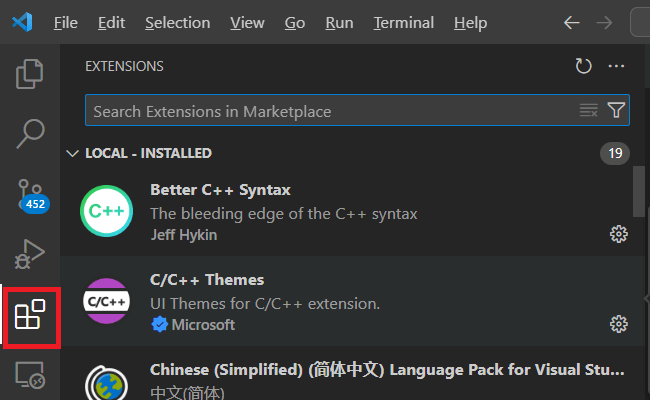
在搜索框中搜索关键字 Fitten Code:
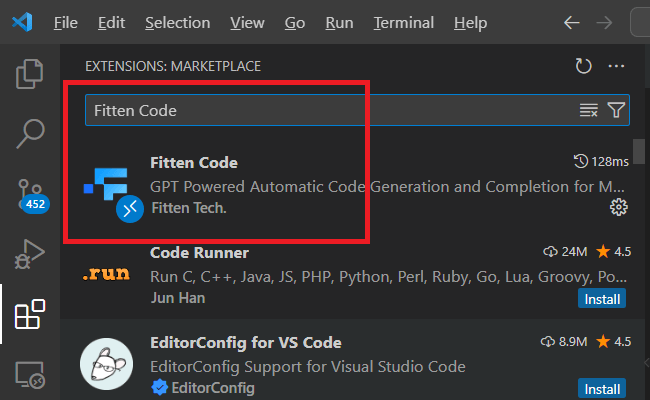
在搜索结果中点击 Install:
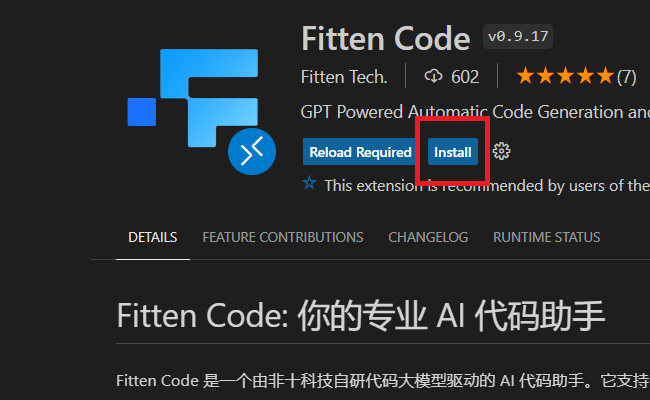
登录注册后即可开始使用:
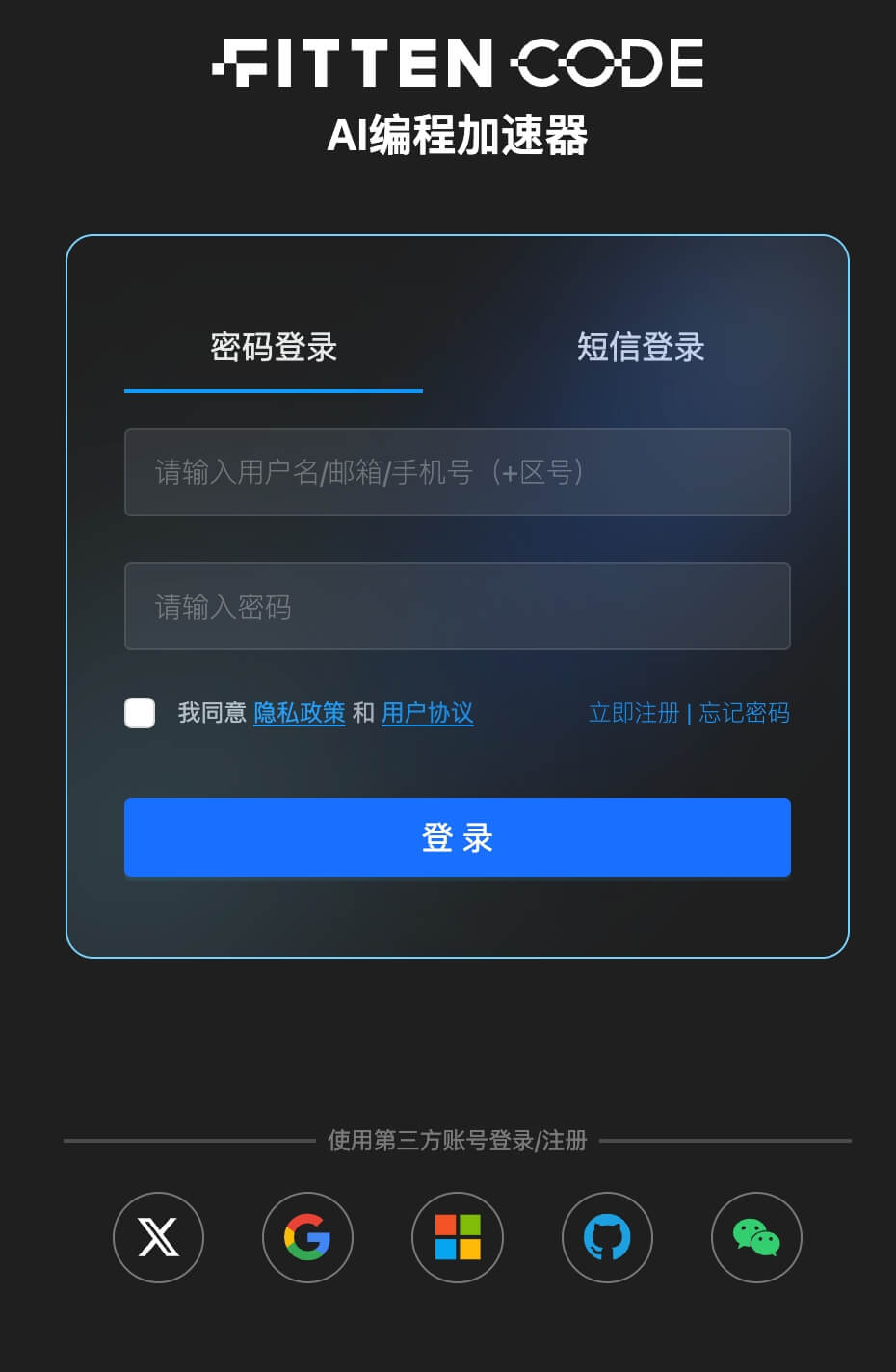
智能补全
打开代码文件,输入一段代码,Fitten Code 就会为您自动补全代码:
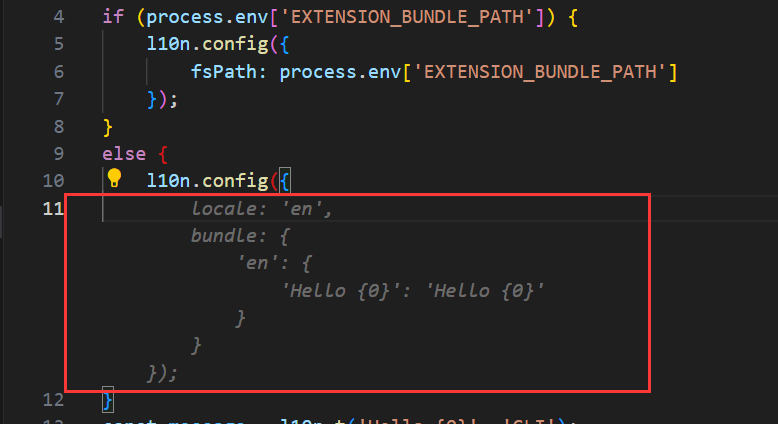
按下 tab 键接受所有补全建议:
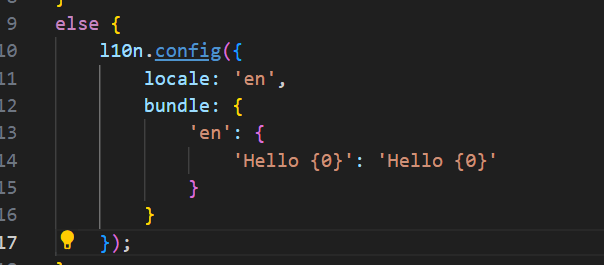
按下 Ctrl + → 键(mac 系统为 Command + →)接收单个词补全建议:
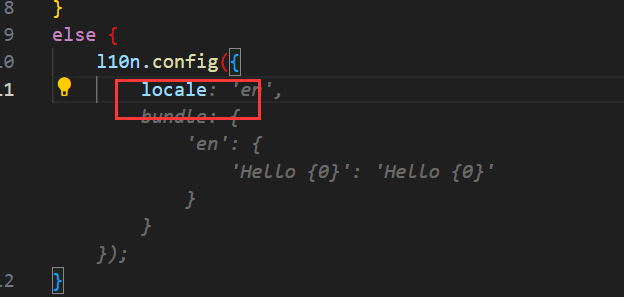
按下 Esc 键取消补全建议
代码智能补全分为三种:普通补全、整项目感知补全、编辑式补全。
具体更详细的补全用法的技巧可详见以下视频:
Agent 自主编程智能体
自主编程智能体具备强大的主动执行能力:
-
根据任务需求智能调用工具,主动分析背景信息;
-
自主拆解复杂问题,通过多步骤迭代精准完成任务;
-
显著提升编程自动化效率与精细度。
在使用该功能时,只需要输入需要完成的开发任务,例如"将此 js 函数拆分成多个 js 文件并放入当前文件夹下"、"修改此对象,将其封装为类"等,智能体就可以根据任务调用不同工具逐步完成开发任务。
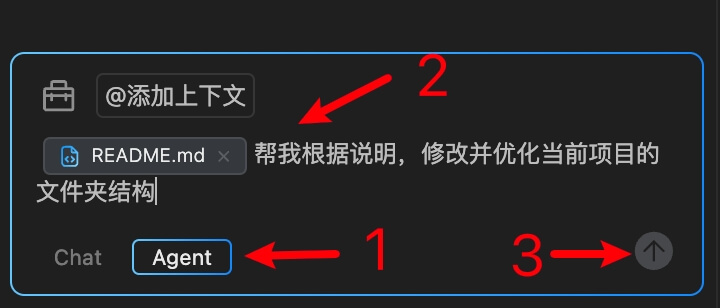
在 Agent 执行的过程中,涉及到创建和修改文件、执行终端命令的操作时,点击"同意"或"拒绝"即可。
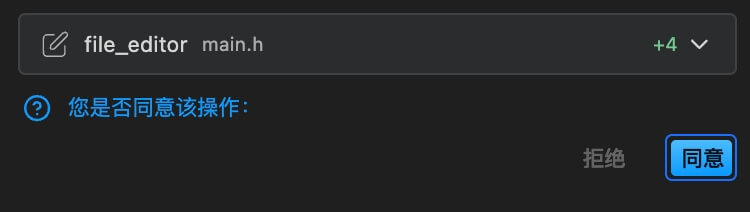
需要和智能体结束对话时,点击右上角菜单中的:"回到首页" 即可。
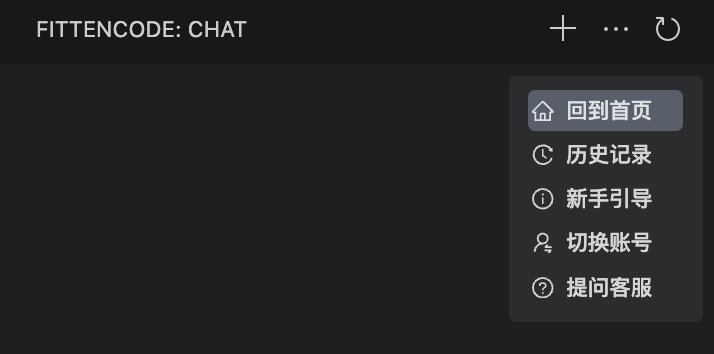
更多关于 Agent 的使用技巧和方法可以参考以下视频:
添加 Rules
在开发程序时,用户项目往往有着各种各样的要求,例如 统一使用两个空格缩进而不是四个空格、一律使用 const 和 let、优先使用数组的高阶迭代方法而不是传统for循环 等等要求,如果 Agent 不知道用户项目定制化的特殊要求,用户可以将这些要求写入规则文件,进而增强 Agent 的代码生成规范和行为规范。
例如:在 Rules 中添加项目的背景介绍和技术栈,Agent 在执行文件创建、重命名时能够更加符合项目规范。或者在 Rules 中添加代码风格要求、Agent 在生成代码时能够更加定制化。您甚至可以告诉 Agent、每次在执行任务前都先阅读一遍指定目录下的所有 README 文档,进而更改 Agent 的行为。
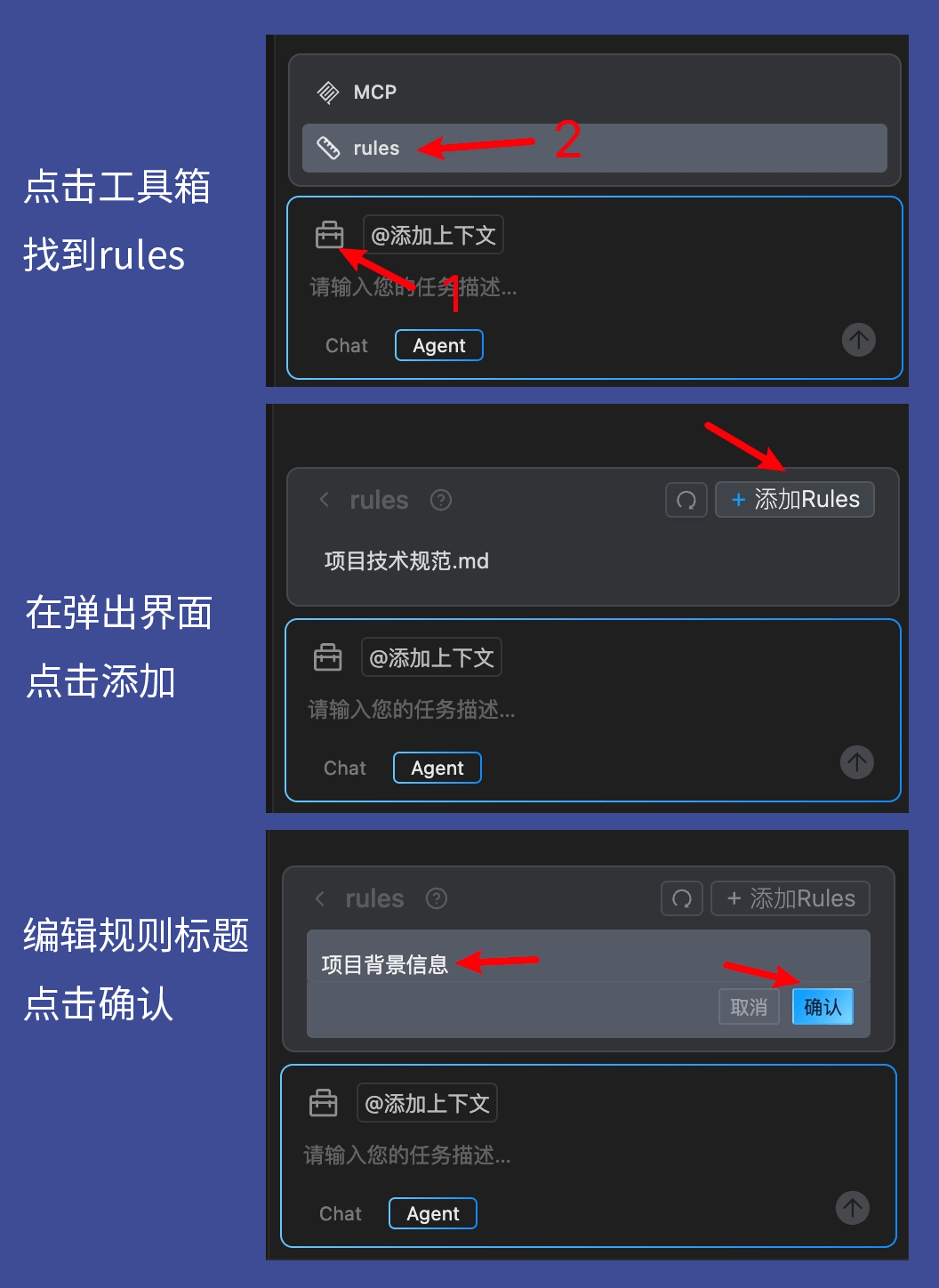
添加 rules 后,会自动出现 Rules 文件编辑界面,在此处写入文字,每次调用 Agent 智能体时,智能体将自动读取已写好的 rules 文件。进而增强对当前整个项目的理解能力,生成更规范、符合项目要求的代码和回答。
更多关于 rules 的使用方法可以参考如下视频:
添加 MCP
用户可以使用 MCP 功能来给 Agent 增加额外的自定义工具。例如"Excel 读取工具"、"github 服务"、"bing 搜索服务"等。使得 Agent 具有自动操作并修改 Excel 等非代码文件的能力、自动调研开源框架和新技术栈的能力、联网搜索某新概念的能力等等。
关于 MCP 的详细使用方法、以及实战技巧可参考以下视频:
通过 MCP 和 Rules 的组合使用,可以极大地提高 Agent 的能力,使得 Agent 能够像一个智能助手一样完成庞大项目的功能开发任务。
AI 问答
基础用法
点击首页左下角的 Chat 模式,开始进行对话。
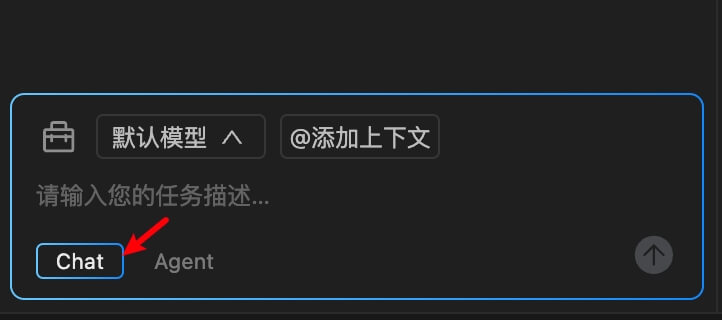
当用户选中文件中的代码段再进行对话时,Fitten Code 会自动引用用户所选中的代码段,此时可直接针对选中代码段进行问询等操作。
右键代码快速询问
用户可能选中代码后经常会进行一些高频的提问,例如"这段代码是什么意思"、"帮我给这段代码添加注释"、"帮我优化这段代码"等等。因此用户可以直接通过选中代码后右键,找到 FittenCode 右键选项点击即可立刻调用 FittenCode 智能对话。
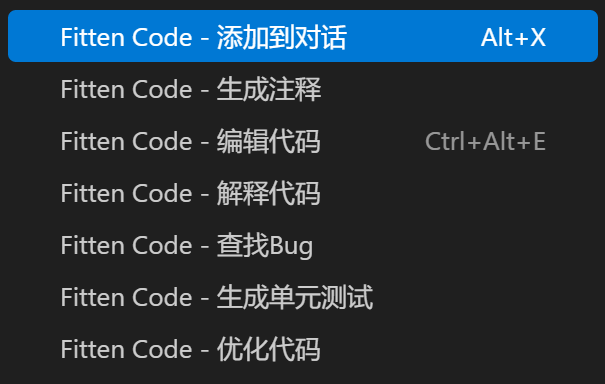
通过这些常用对话的右键快速调用,可以极大地提高开发效率。
常用语快速输入
Fitten Code 对话框中具有一项特色功能:常用语,它可以让用户快速地在对话框中输入用户经常重复输入的内容,进而构建一个更加强效的提示词、更加全面的上下文环境。
具体关于常用语的实战技巧可以观看如下视频:
常见问题
如果 VSCode 远程服务器 remote 无法连接外网时,请点击左下角 ⚙ 按钮,再点击设置:
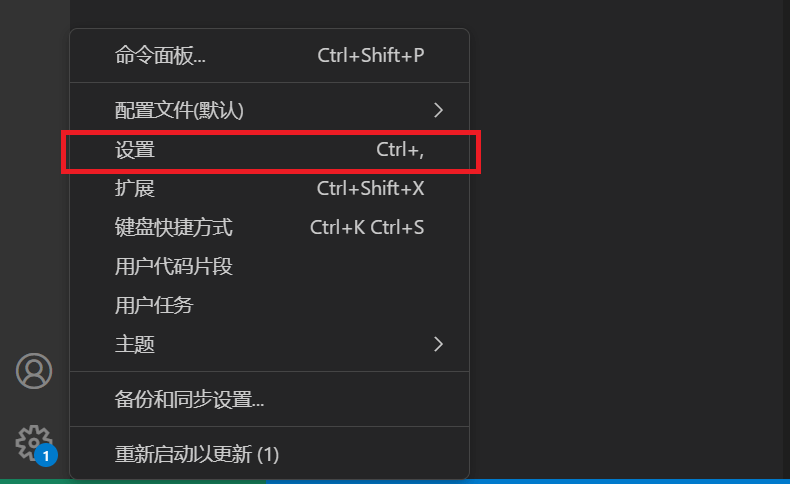
然后在设置页面点击右上角 \"打开设置(JSON)\":
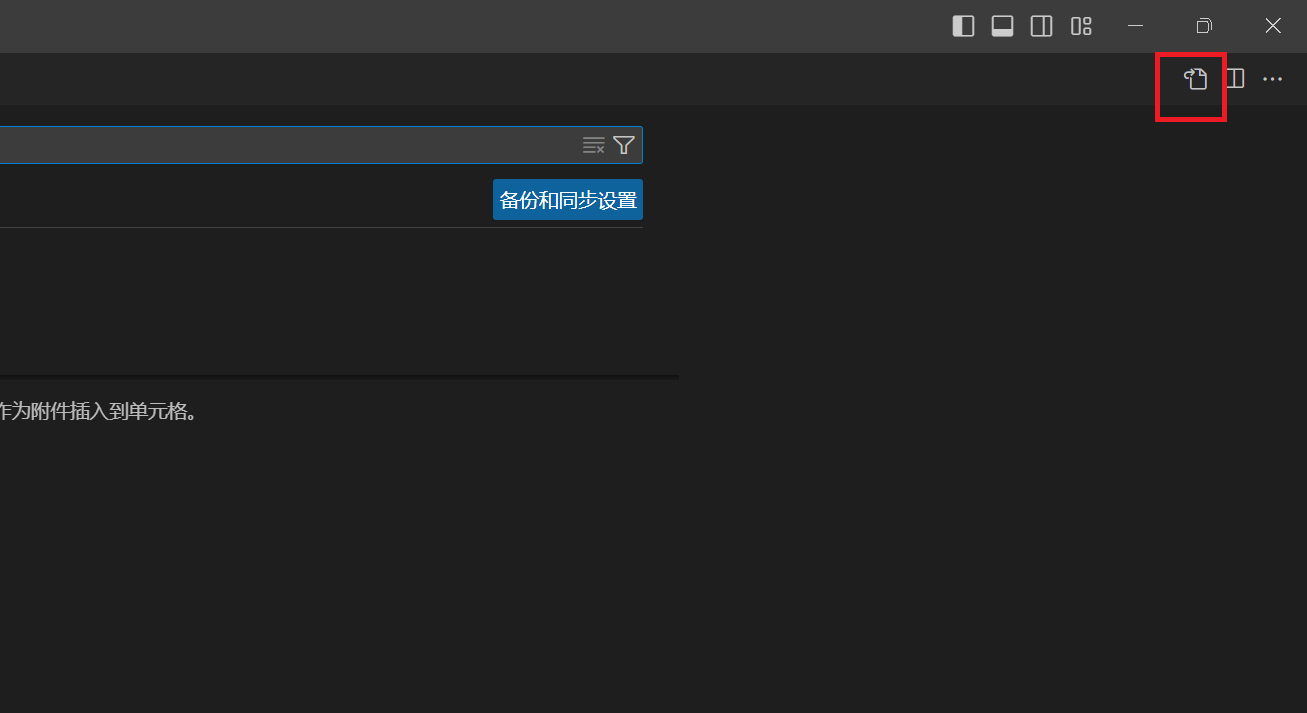
最后只需在在弹出的 settings.json 文件中添加以下内容即可:
"remote.extensionKind": { "FittenTech.Fitten-Code": ["ui"] }
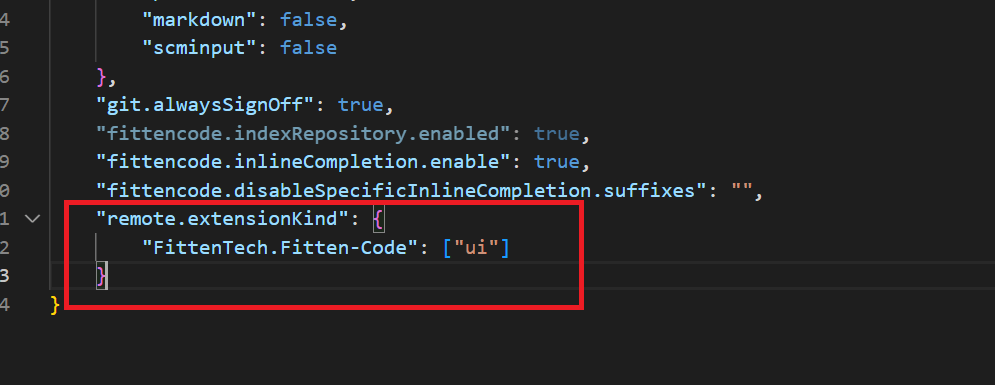
更多内容参考官网:https://code.fittentech.com/
支持以下 4 种编辑器与开发环境:
- VS Code:本文会详细介绍
- JetBrains IDE 系列(包括 PyCharm)
- Visual Studio:本文会详细介绍
- Vim
